重装系统c盘不够怎么办 如何清空c盘并重新安装win10
当我们使用电脑的时间越久,系统盘C盘的空间往往会变得越来越紧张,尤其是在安装大型软件或存储大量文件时,当C盘空间不足以支持重装系统时,我们就需要及时清空C盘,并重新安装Windows 10系统。如何清空C盘并重新安装Windows 10成为了许多电脑用户面临的问题。接下来我们将探讨一些解决方案和操作步骤,帮助大家顺利完成重装系统的过程。
步骤如下:
1.方法一:
开启电脑进入到win10系统的电脑桌面,在桌面上找到“此电脑”图标(部分会显示“我的电脑”或者“计算机”)。右键点击图标,选择“属性”,进入到电脑的属性页面。
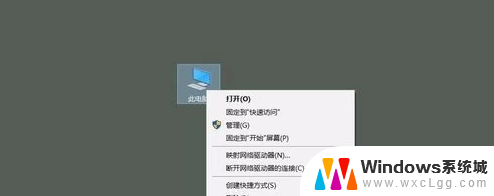
2.在属性窗口中,在左侧的窗口中选择“系统保护”,直接点击,系统会弹出系统保护的设置窗口。
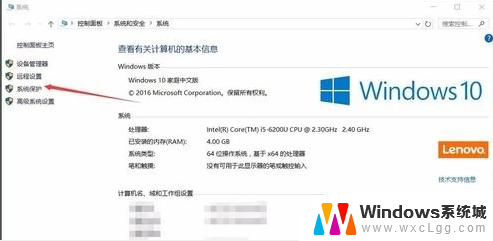
3.在弹出的设置窗口中,在“保护设置”中,我们可以看到很多的系统磁盘选项,我们选择C盘,点击“配置”。
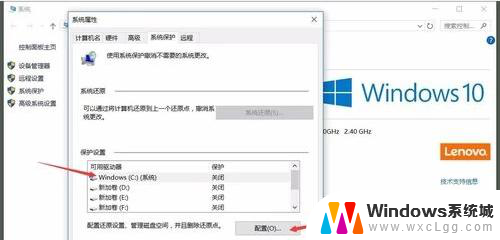
4.在弹出的配置窗口中,我们开启C盘的系统保护,系统就会自动对C盘进行保护备份,方便我们日后对C盘进行还原。
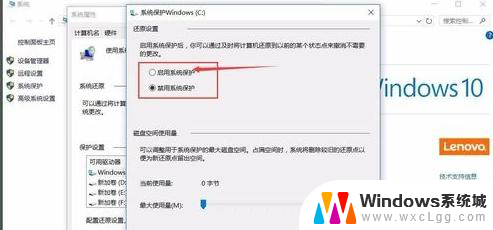
5.完成C盘系统盘的配置之后,我们回到“系统保护”窗口。即可点击“系统还原”,对我们配置好的磁盘进行还原,系统会还原到最近的一次配置中。
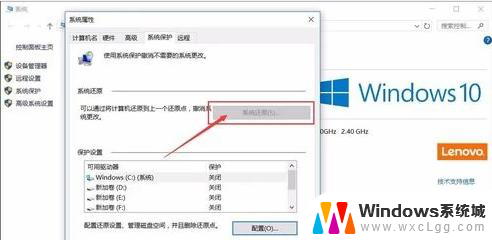
6.确定系统还原之后,根据系统弹出的窗口进行二次确定即可。之后就会重新配置C盘系统,根据我们的备份磁盘进行文件的修改和删除。
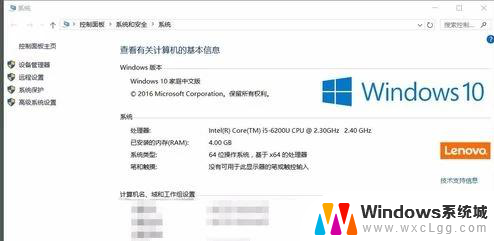
7.方法二:
打开”开始屏幕“,进入电脑的设置页面;在设置页面里,点击后进入更新与安全页面;
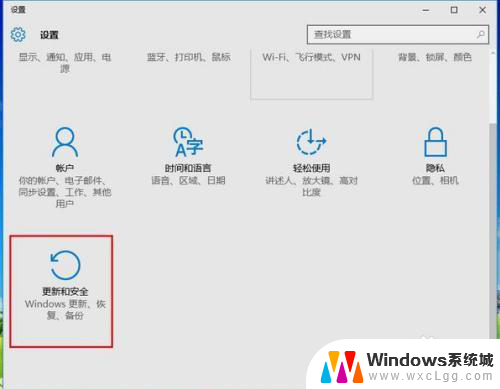
8.点击“恢复”按钮,然后找到重置此电脑,点击“开始”按钮;
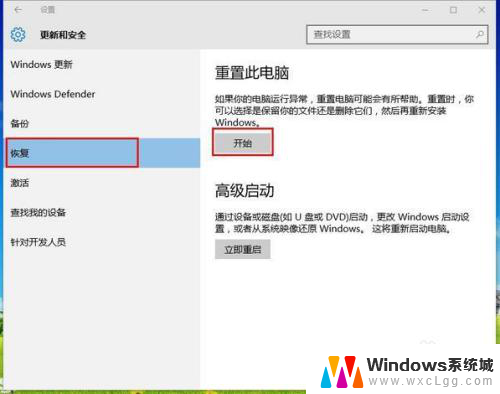
9.弹出两个选项,第一个是“保留我的文件”,第二个是“删除所有内容”。若想重置后的系统更加纯净,可以选择“删除所有内容”。

10.然后弹出”提示您的电脑有多个驱动器“,然后问是“要删除所有驱动器中的文件吗?”选择“仅限安装了windows的驱动器,这样只对系统盘处理,否则将对所有盘格式化处理;

11.然后弹出“还要清理这些驱动器吗?”选择第二项“删除文件并清理驱动器”即可格式化C盘并重装。
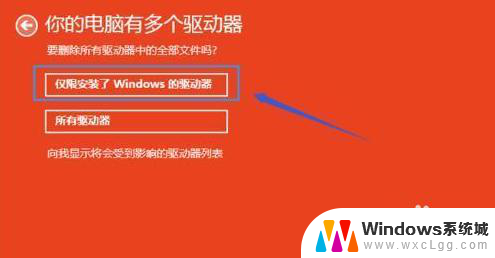
12.总结:
方法一:
此电脑-右键-属性-系统保护-保护设置-选择c盘-备份-回到系统保护-系统还原-确定,即可。
方法二:
开始屏幕-更新与安全-恢复-开始-删除所有内容-仅限安装windows驱动器-删除文件并清理驱动器即可。

以上就是解决C盘空间不足问题的全部内容,如果您遇到类似问题,可以参考本文介绍的步骤进行修复,希望对大家有所帮助。
重装系统c盘不够怎么办 如何清空c盘并重新安装win10相关教程
-
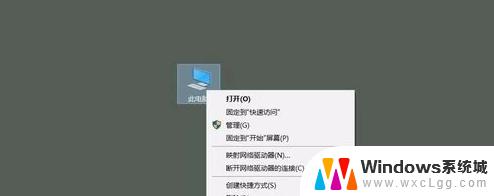 win10 c盘重装 c盘格式化并重装win10系统的步骤
win10 c盘重装 c盘格式化并重装win10系统的步骤2023-10-30
-
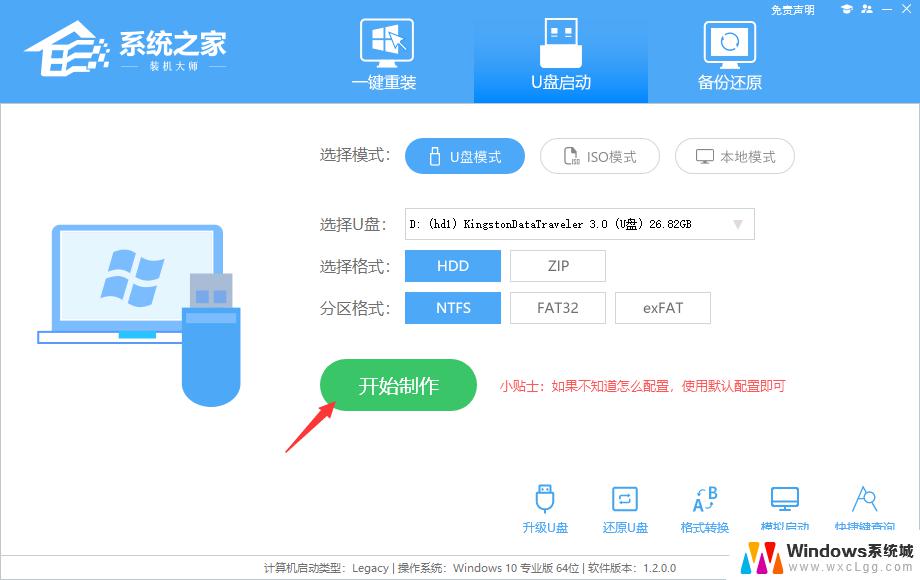 u盘怎么重电脑装系统win7 如何制作U盘重装Win7系统
u盘怎么重电脑装系统win7 如何制作U盘重装Win7系统2023-09-11
-
 win10重装系统怎么设置 正版win10如何格式化并重装系统
win10重装系统怎么设置 正版win10如何格式化并重装系统2023-09-13
-
 重新安装win7系统系统 如何重装win7系统步骤
重新安装win7系统系统 如何重装win7系统步骤2023-09-13
-
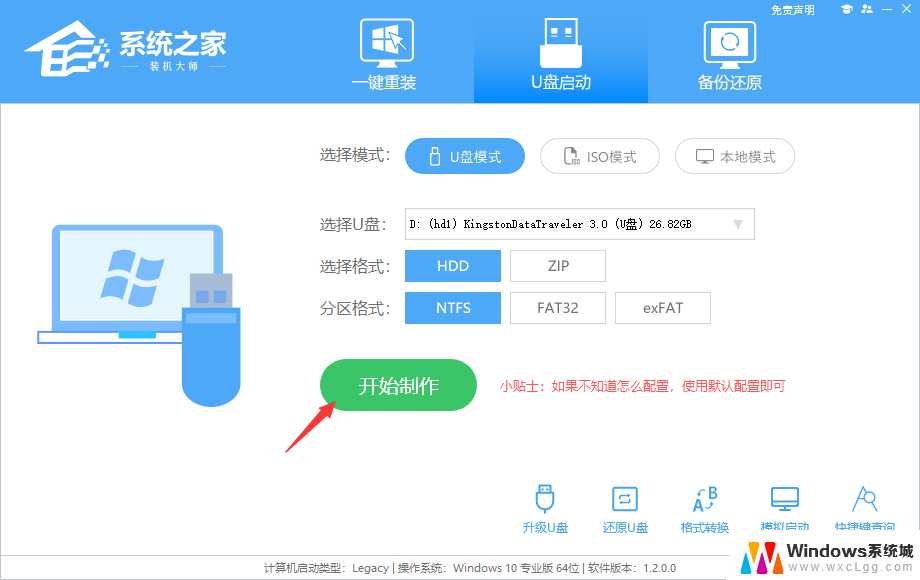 win7用u盘怎么重装系统 U盘重装Win7系统详细步骤
win7用u盘怎么重装系统 U盘重装Win7系统详细步骤2023-11-21
-
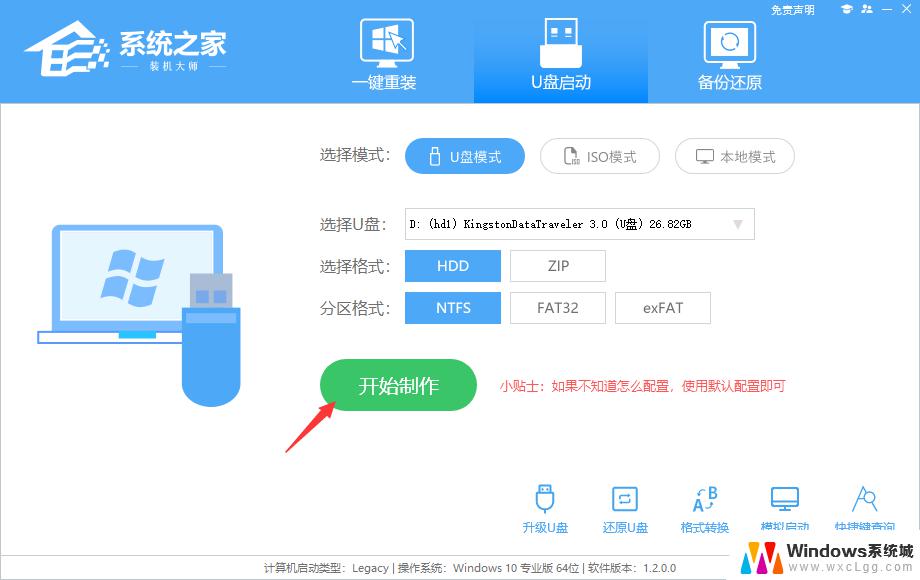 u盘启动重装系统win7 如何制作U盘重装Win7系统
u盘启动重装系统win7 如何制作U盘重装Win7系统2023-10-12
- win10怎么查看安装在c盘的软件 Win10如何查找安装在C盘的应用
- 华硕系统u盘重装系统 华硕笔记本u盘重装系统教程
- 网卡重新安装驱动 如何在win10系统中卸载并重新安装网卡驱动程序
- 如何在c盘中找到下载的软件 如何在win10系统中查看已安装在C盘的软件
- win11安装共享打印机提示0000709 win11共享打印机提示0000709问题解决方法
- win11.net framework 3.5安装失败, win11netframework3.5安装不了怎么办
- win10系统怎么下载天正2006 天正CAD在Win10系统中安装步骤
- steam更新后游戏就需要重新安装 Steam重装不删除游戏
- windows10怎么安装windows7系统 Win10系统如何安装Win7双系统
- u盘下载win10系统安装教程 Win10系统U盘安装教程图解
系统安装教程推荐
- 1 steam更新后游戏就需要重新安装 Steam重装不删除游戏
- 2 显卡驱动打着黑屏 安装显卡驱动后显示器黑屏闪烁
- 3 win11怎么安装ie0 IE浏览器安装方法
- 4 每一台打印机都要安装驱动吗 打印机驱动安装步骤
- 5 笔记本下载怎么下载到d盘 怎样让电脑软件默认安装到D盘
- 6 台式电脑wifi适配器驱动安装失败 WLAN适配器驱动程序问题解决方法
- 7 装了office为啥桌面没有图标 office安装完成后桌面没有office图标怎么办
- 8 win11全新安装提示不符合最低要求 win11安装最低要求
- 9 win11加了硬盘怎么设置 Windows 11系统如何在新硬盘上进行安装和配置
- 10 win11上运行安卓app Win11安卓应用程序下载安装教程